Comment créer une page de connexion et d'inscription dans WordPress
Publié: 2021-12-02Créer une page de connexion sur un site WordPress a certainement ses avantages, si vous vous demandez comment faire. Un processus de connexion et d'inscription personnalisé permettra à votre marque de se démarquer, d'améliorer l'expérience utilisateur et d'accroître la sécurité.
Dans cet article, vous trouverez toutes les étapes nécessaires pour personnaliser votre page de connexion WordPress. Ce guide vous montrera comment un outil d'enregistrement des utilisateurs peut améliorer les processus d'enregistrement et de connexion pour votre site Web WordPress.
Il est important de noter que vous n'avez pas besoin d'un plugin pour effectuer tout ce processus. Cependant, à moins que vous ne soyez vous-même développeur, il vaut mieux l'éviter. Cela nécessitera un peu de codage et d'ajustement des paramètres par défaut de WordPress.
Vous cherchez plus d'informations sur notre méthode de plugin? Excellent! Étapes à suivre :
1. Activez le plugin qui gère l'enregistrement des utilisateurs
2. Activez le module complémentaire pour l'enregistrement de l'utilisateur
3. Personnalisez le formulaire de connexion
4. Concevez un formulaire d'inscription WordPress personnalisé
5. Configurez une page d'inscription et une page de connexion WordPress
#1. Activer le plugin qui gère l'enregistrement des utilisateurs
Pour commencer, nous devons d'abord installer le plugin d'enregistrement d'utilisateur WordPress. En utilisant un plugin de ce type, vous pouvez modifier la façon dont les utilisateurs s'inscrivent sur votre site WordPress et se connectent.
Pour cet exemple, nous allons utiliser Formidable Forms, un créateur de formulaire WordPress. Ce plugin pourrait être un bon choix si vous n'avez pas encore choisi de plugin de création de formulaires pour votre site. Une fonction d'enregistrement des utilisateurs sur votre site est particulièrement importante si vous envisagez d'accepter des enregistrements.
Les utilisateurs peuvent s'inscrire auprès de Formidable et faire automatiser tout ce qui concerne leurs comptes :
>> Créer des formulaires d'inscription personnalisés
>> L'enregistrement et la modification des profils d'utilisateurs sont disponibles
>> Fournir des capacités d'édition frontales aux utilisateurs (et autres rôles)
>> Remplir des formulaires avec les informations des utilisateurs connectés
>> Installez un formulaire de connexion partout sur votre site Web
>> Sur votre site, placez un formulaire de changement de mots de passe
#2. Activer le module complémentaire pour l'enregistrement de l'utilisateur
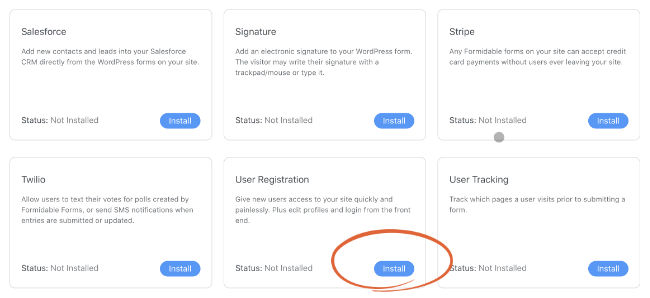
Une fois que Formidable Forms est installé, tout devient tellement plus facile à gérer.
Pour installer le plug-in d'enregistrement des utilisateurs, accédez à votre tableau de bord WordPress, cliquez sur " Installer " sous Formidable Add-Ons.
#3. Personnaliser le formulaire de connexion
La création d'un formulaire de connexion est la première étape pour apprendre à créer une page de connexion WordPress. Il existe déjà un module complémentaire créé pour ce formulaire qui inclut sa propre version de ce formulaire. Ainsi, après s'être inscrit, l'utilisateur peut utiliser ce formulaire pour se connecter… Tout semble fonctionner.
Pour personnaliser votre formulaire de connexion, vous devez prendre en compte les éléments suivants :
>> Style du formulaire de connexion : vous pouvez utiliser le styler visuel de Formidable pour personnaliser l'apparence de votre formulaire de connexion - aucun CSS requis !
>> Configurez automatiquement une page de réinitialisation du mot de passe lorsque les utilisateurs perdent leur mot de passe : s'ils sont bloqués, vous pouvez créer une page et y intégrer votre formulaire de connexion de manière transparente.
Le didacticiel ne vous demandera cependant pas de personnaliser votre formulaire de connexion. Continuons d'avancer.
#4. Concevoir un formulaire d'inscription WordPress personnalisé
Il fonctionne de la même manière que le formulaire de connexion Formidable - il est livré avec la fonction d'enregistrement de l'utilisateur. Les utilisateurs peuvent commencer avec un modèle d'enregistrement d'utilisateur modifiable puisque chaque organisation collecte des données différentes lors de l'enregistrement.
À quoi ça ressemble:
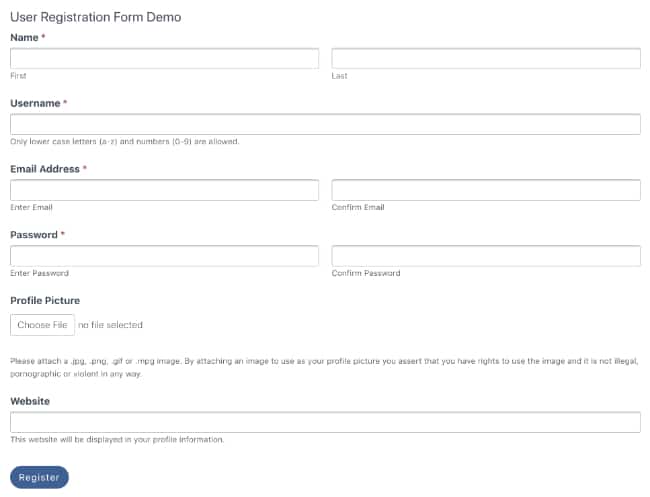
Pour ajouter un formulaire, allez simplement dans Formidable Forms, puis cliquez sur Add new . Vous pouvez modifier le modèle d'enregistrement d'utilisateur en le recherchant et en cliquant dessus.

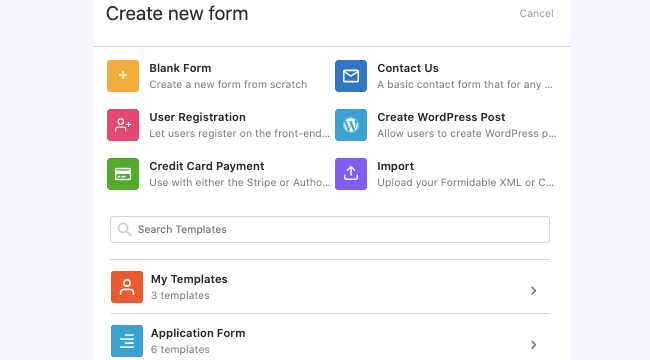
Il est possible de créer un formulaire entièrement nouveau à partir de zéro si vous le souhaitez. Au lieu de cela, choisissez Formulaire vierge. Nommez votre formulaire et commencez à le créer avec le générateur de formulaires par glisser-déposer.
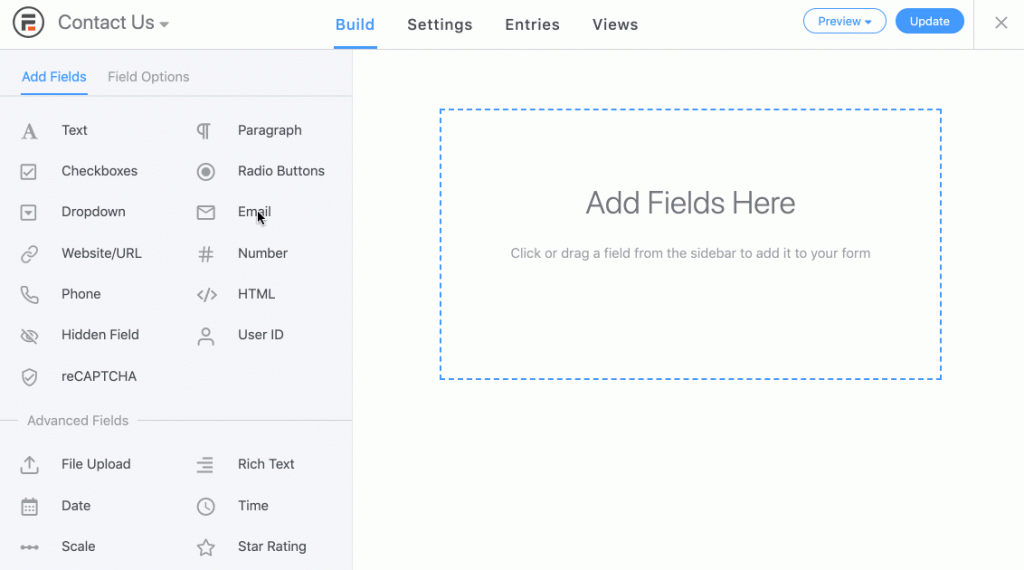
Faites simplement glisser et déposez les champs de formulaire que vous souhaitez de la colonne de gauche vers la droite pour créer votre formulaire d'inscription. Les noms des utilisateurs, les adresses e-mail et quelques autres informations seront probablement collectées.
Paramètres du formulaire pour l'inscription
Cliquez sur « Mettre à jour » puis sur « Paramètres » pour terminer la création de votre formulaire.
Les options d'enregistrement d'utilisateur sur votre formulaire d'enregistrement d'utilisateur doivent être activées si vous voulez que vos utilisateurs s'enregistrent correctement. Les formulaires d'enregistrement sont ainsi connectés aux systèmes d'enregistrement des utilisateurs.
Cliquez sur Paramètres Actions et notifications pour commencer. Ajouter une action d'enregistrement à votre formulaire est aussi simple que de cliquer sur Enregistrer l'utilisateur.
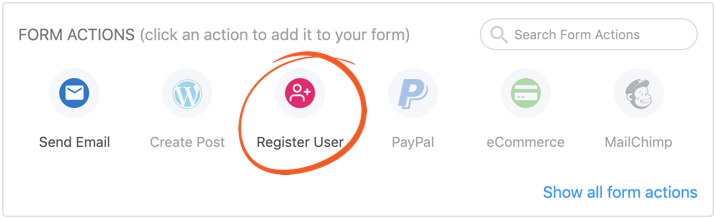
Il est important de configurer ce qui arrive à votre utilisateur après avoir soumis son inscription. Les éléments suivants peuvent être configurés, par exemple :
>>Est-il judicieux de connecter automatiquement les utilisateurs lors de leur inscription
>> Le paiement est encaissé lors de l'inscription si vous le souhaitez
>> Notifications d'inscription par e-mail
>> Autorisations et rôles pour les utilisateurs
#5. Sur votre site, placez un formulaire de changement de mots de passe
Tout est réuni ici ! WordPress a intégré une page de connexion par défaut dans son logiciel, mais cette page de connexion la remplacera. Êtes-vous familier avec cela?
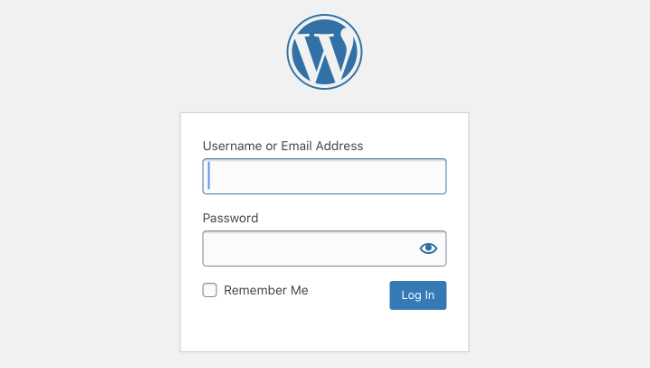
Les pages de connexion WordPress se composent des composants suivants :
>> Branding : Votre logo est généralement votre marque.
>> Lien vers la page d'inscription : Si vous n'avez pas de page d'inscription, c'est généralement une bonne idée de les lier à celle-ci.
>> Formulaire de connexion : Avec Formidable, il vous suffit de coller votre shortcode.
>> Lien pour les mots de passe oubliés : cela mène à la page de réinitialisation du mot de passe. Le lien sera inclus automatiquement dans le formulaire de connexion, ou vous pouvez l'ajouter manuellement.
L'établissement de liens vers des droits d'auteur et d'autres sources d'informations légales est logique sur les pages où vous collectez les données des personnes.
Par exemple, vous pouvez créer une page de connexion personnalisée dans WordPress simplement en créant une nouvelle page et en vous assurant de publier votre formulaire de connexion sur cette page. Après cela, vous pouvez utiliser le générateur Gutenberg pour personnaliser l'apparence de la page.
Ensuite, vous pouvez simplement répéter le même processus avec votre page d'inscription ! Pour être clair, vos pages de connexion et d'inscription sont en fait deux pages distinctes. Bien que vous les coiffiez exactement de la même manière si vous le souhaitez. De plus, vous pouvez placer vos formulaires de connexion et d'inscription sur n'importe quel article ou page.
Emballer
En bref, vous avez maintenant créé un système d'enregistrement d'utilisateurs WordPress très puissant.
Nous espérons que ce tutoriel vous a aidé à créer une page d'inscription et de connexion pour WordPress.
